- Зохиолч Jason Gerald [email protected].
- Public 2023-12-16 11:28.
- Хамгийн сүүлд өөрчлөгдсөн 2025-01-23 12:27.
Энэхүү wikiHow нь Gmail, компьютер, утас, таблет ашиглан хуучин эсвэл олоход хэцүү имэйлийг хэрхэн хайхыг танд заадаг. Та имэйлийг огноо, илгээгч, мессежийн хэсгээр хайж болно.
Алхам
5 -р арга 1: Хөдөлгөөнт төхөөрөмж дээр огнооны хайлт хийх
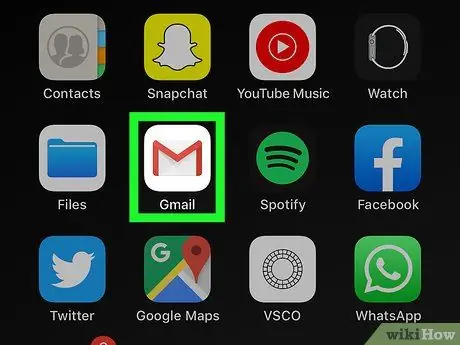
Алхам 1. Gmail програмыг ажиллуулна уу
Дүрс нь улаан "M" төвд дугтуйтай дугтуй юм. Андройд төхөөрөмж дээр Gmail програмыг Play Store дээрээс олж болох бол iPad эсвэл iPhone хэрэглэгчид App Store -оос дамжуулан авах боломжтой.
Хэрэв та Gmail -д нэвтэрч амжаагүй байгаа бол Google акаунтаа Android, iPhone, iPad дээрээ нэмээрэй
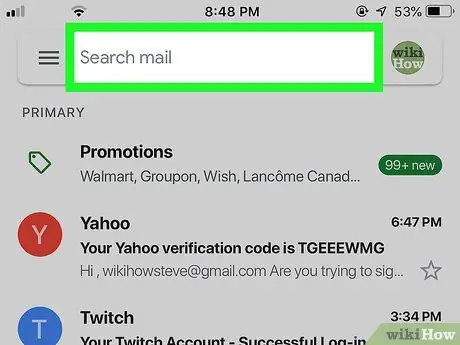
Алхам 2. Дээд талын хайлтын талбарт хүрнэ үү
Хайлтын талбараар дамжуулан та имэйл хүлээн авагч, сэдэв, огноогоор хайх боломжтой.
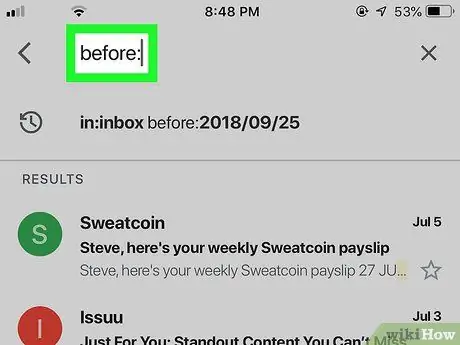
Алхам 3. Өмнө нь бичнэ үү:
хайлтын талбарт.
Энэ нь тодорхой огнооноос өмнө имэйл хайх явдал юм.
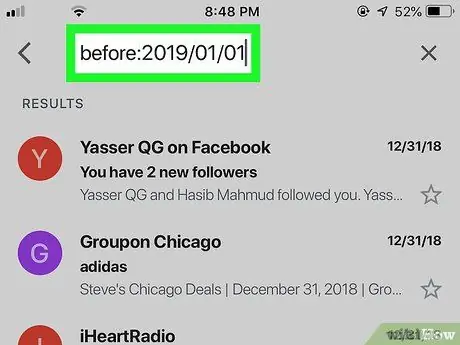
Алхам 4. Өмнөх огноог жил/сар/огнооны форматаар оруулна уу
Энэ нь тодорхой огнооноос өмнө имэйл хайх болно. Жишээлбэл, хэрэв та 2020 оноос өмнө имэйл хайхыг хүсвэл хайлтын талбарт өмнө нь: 2020/01/01 гэж бичнэ үү.
- Эсвэл та "дараа:" гэж бичээд дараа нь он/сар/огнооны форматаар эхлэх огноог, дараа нь "өмнө:", дуусах огноог жил/сар/огнооны форматаар бичиж тодорхой огнооны мужийг зааж өгч болно. Жишээлбэл, та хайлтын талбарт дараах имэйлийг 2020 оны 08 -р сарын дараа: 2020/08/01 өмнө: 2020/08/31 гэж бичээд 2020 оны 8 -р сард имэйл хайх боломжтой.
- Та огнооны дараа хүлээн авагч/илгээгчийн нэр, имэйл хаягийг эсвэл имэйлд орсон үг/хэллэгийг оруулснаар хайлтаа нарийсгаж болно. Жишээлбэл, та 2020/01/01 [email protected] эсвэл дараа нь: 2020/08/01 -ээс өмнө: 2020/08/31 эмчид үзүүлэхээс өмнө бичиж болно.
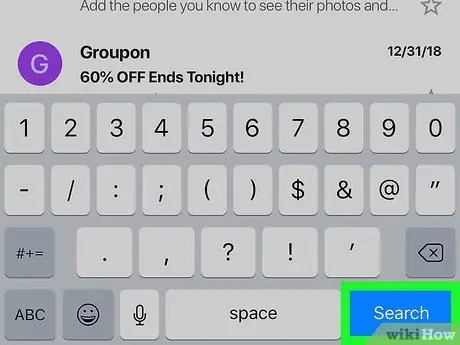
Алхам 5. Хайлт эсвэл томруулдаг шил хэлбэртэй дүрс дээр дарна уу
Энэ нь тогтоосон хугацаанаас өмнө имэйл хайх болно.
5 -р арга 2: Компьютер дээр огнооны хайлт хийх
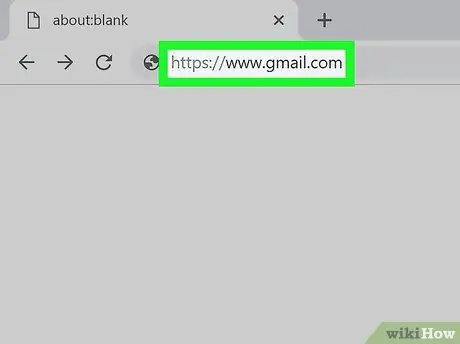
Алхам 1. https://www.gmail.com хаягаар зочилно уу
Хэрэв та хараахан нэвтэрч амжаагүй байгаа бол одоо данс руугаа нэвтрэх шаардлагатай болно.

Алхам 2. Гурвалжин хэлбэртэй дүрс дээр дарна уу
хайлтын талбарт.
Энэ дүрс нь хайлтын талбайн баруун талд байна. Хайлтын шүүлтүүрийн сонголтыг харуулах болно.
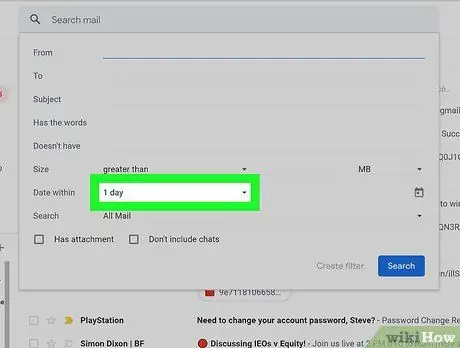
Алхам 3. "Огноо дотор" унах цэсийг дарна уу
Энэ цэс нь хайлтын шүүлтүүрийн сонголтуудын доод хэсэгт байрладаг.
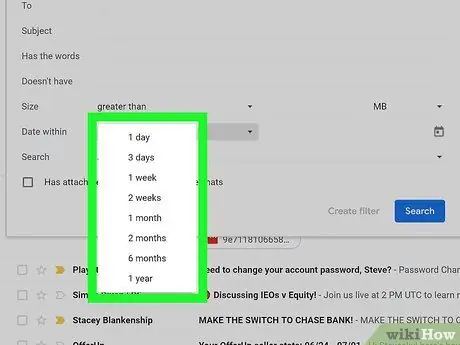
Алхам 4. Мужнаас огноог сонгоно уу
Энэ нь заасан огнооны өмнө болон дараа мужийг хайх болно. Та 1 өдрийн (1 өдөр) -ээс 1 жил (1 жил) хүртэлх "Огноо доторх" янз бүрийн сонголтыг сонгож болно.
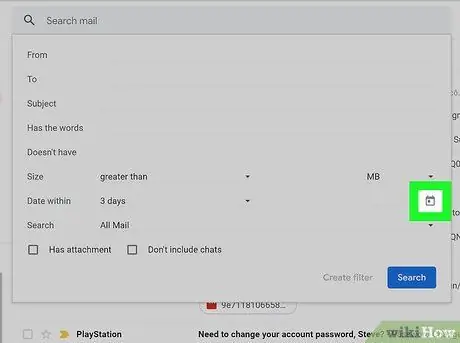
Алхам 5. "Дотор огноо" хажууд байгаа мөрийг дарна уу
Баруун талд хуанли хэлбэртэй дүрс байна. Энэ нь огноог сонгоход ашиглаж болох календарийг харуулах болно.
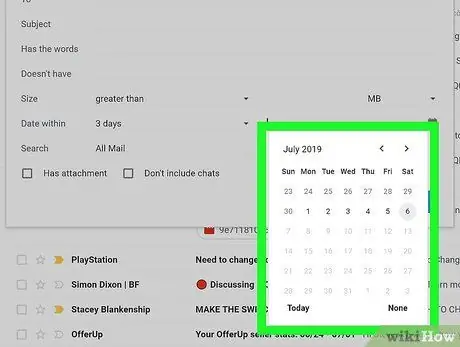
Алхам 6. Огноог сонгоно уу
Огноо сонгохын тулд хуанлийн нэг өдрийг дарна уу. "Дээр дарна уу <" эсвэл " >"Хуанлийг нэг сараар урагш эсвэл хойшлуулахын тулд хуанлийн дээд хэсэгт.
- Та сонгосон эсэхээ шалгаарай " Бүх захидал "Хайлтын шүүлтүүрийн сонголтуудын доод талд байгаа" Хайлт "-ын хажууд байгаа мөрөнд.
- Хайлтын шүүлтүүрийн сонголтууд дахь "Хэнд:" эсвэл "Хэнээс:" мөрөнд хүлээн авагч/илгээгчийн нэр эсвэл имэйл хаягийг оруулснаар та хайлтаа нарийсгаж болно. Имэйл эсвэл сэдвийн мөрөөс үг/өгүүлбэр хайхын тулд "Үг байна" гэсэн мөрөнд хүссэн үг/хэллэгийг бичнэ үү.
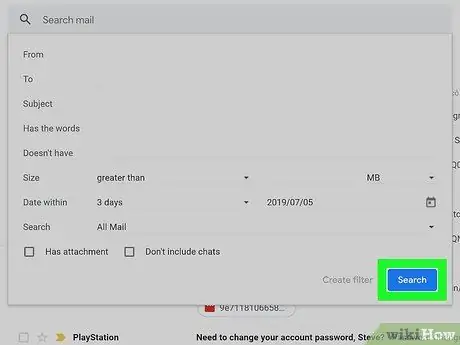
Алхам 7. Search дээр дарна уу
Энэ бол хайлтын шүүлтүүрийн сонголтуудын доод талд байгаа цэнхэр товчлуур юм. Энэ нь сонгосон огнооны өмнөх ба дараах муж дахь имэйлийг хайх болно.
- Эсвэл та тодорхой огнооны өмнө имэйл хайхдаа "өмнө:" гэж бичээд хайлтын талбарт он/сар/огнооны форматаар огноог оруулна уу. Жишээлбэл, та хайлтын талбарт өмнө нь 2020/08/08 гэж бичиж хуучин имэйлийг хайх боломжтой.
- Та мөн хайлтын явцад "дараа:" гэж бичээд дараа нь эхлэх огноог жил/сар/огнооны форматаар, дараа нь "өмнө:", дараа нь он/сар/огнооны форматаар дуусах огноог бичээд огнооны муж дахь имэйлийг хайж болно. талбай. Жишээлбэл, та хайлтын талбарт 8 -р сард имэйл хайхдаа 2020/08/01 өмнө: 2020/08/31 гэж бичээд хайж болно.
- Та огнооны дараа хүлээн авагч/илгээгчийн нэр, имэйл хаяг эсвэл имэйлд орсон үг, хэллэгийг оруулснаар хайлтаа нарийсгаж болно.
5 -р арга 3: Илгээгч эсвэл имэйлийн агуулгаар хайх
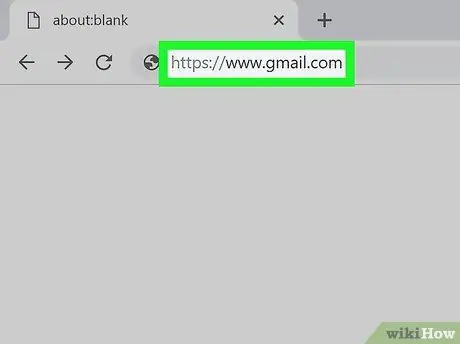
Алхам 1. https://www.gmail.com хаягаар зочилно уу
Хэрэв та хараахан нэвтэрч амжаагүй байгаа бол одоо данс руугаа нэвтрэх шаардлагатай болно.
- Хэрэв та таблет эсвэл утсан дээр Gmail ашиглаж байгаа бол үндсэн дэлгэц эсвэл аппликейшний шүүгээнд "Gmail" гэсэн бичигтэй улаан цагаан дугтуйг товшино уу.
- Энэ аргын тусламжтайгаар та өөрийн Gmail акаунтын бүх зурвас, архивлагдсан мессежийг хайх болно.

Алхам 2. Хайлтын талбар дээр дарна уу
Та үүнийг дээрээс олж болно.
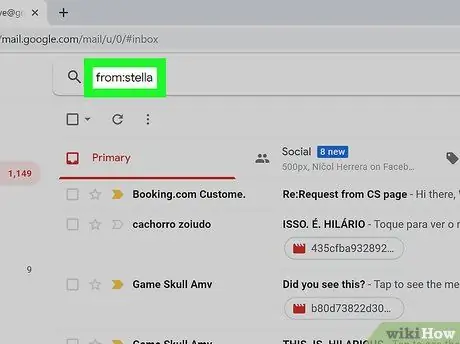
Алхам 3. Хайлтын талбарт түлхүүр үгээ оруулна уу
Хайлтын талбар нь Gmail дэлгэцийн дээд талд байна. Илгээгч, хүлээн авагч эсвэл түлхүүр үгээр хайлт хийх зарим аргуудыг дурдвал:
-
Илгээгчийн хайлт хийх:
Хайх талбарт илгээгчээс бичнэ үү. "Илгээгч" гэсэн үгийг мессеж илгээгчийн нэр эсвэл имэйл хаягаар солино уу.
-
Хүлээн авагчаар хайлт хийх:
Бичих: хүлээн авагч, "хүлээн авагч" гэсэн үгийг таны мессеж хүлээн авагчийн нэр эсвэл имэйл хаягаар солино.
-
Үг эсвэл өгүүлбэрээр хайлт хийх:
"Үг эсвэл хэллэг" -ийг хайж олохыг хүссэн үг/хэллэгээр орлуулж "үг эсвэл хэллэг" гэж бичээрэй.
-
Сэдвээр хайлт хийх:
Сэдэв бичих: "имэйл" сэдвээр орсон "үгийг" орлуулах (санаж байгаа шиг).
- Та мөн хайлтын түлхүүр үгсийг нэгтгэж болно. Жишээлбэл, хэрэв та [email protected] -аас тухайн сэдвээр "суралцах" гэсэн үгтэй мессеж олохыг хүсвэл: from: [email protected] субъект: сурах гэж бичнэ үү.
- Тодорхой огнооны өмнө, дараа эсвэл дараа нь хүлээн авсан мессежүүдийг олохын тулд Огноо хайх ажлыг гүйцэтгэх аргыг үзээрэй.
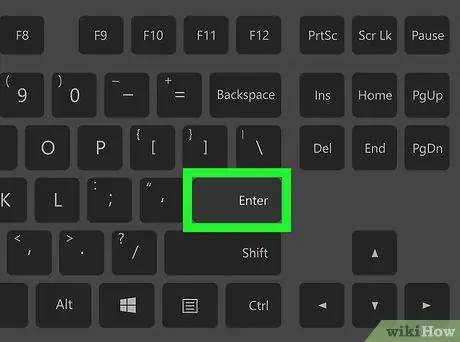
Алхам 4. Enter дарна уу эсвэл Буцаана.
Хайлтын үр дүнг огноогоор харуулах бөгөөд хамгийн сүүлийн үеийн имэйлийг жагсаалтын эхэнд байрлуулна.
- Хэрэв та компьютер ашиглаж байгаа бол дэлгэцийн баруун дээд буланд таны хайлттай тохирох мессежийн тоо гарч ирнэ. Хэрэв "170-аас 1-50" гэсэн тоо байвал (таны имэйлээс хамаарч тоо өөр байх болно), баруун талын сумыг ашиглан хайлтын үр дүнгийн дараагийн хуудас руу очно уу.
- Хэрэв таны хайлтын үр дүн хэдэн зуун и -мэйл эсвэл түүнээс дээш имэйл олсон бол та үр дүнг хамгийн эртнийхээс нь шинэ болгож өөрчилж болно. Үүнийг хийхийн тулд хайлтын үр дүнгийн тоог дарж, хамгийн эртнийийг сонгоно уу.
5 -р арга 4: Устгасан имэйлийг компьютер дээр үзэх
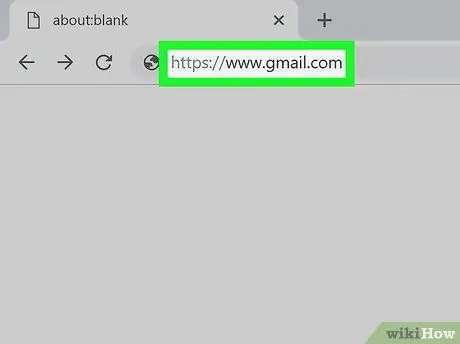
Алхам 1. https://www.gmail.com хаягаар зочилно уу
Хэрэв та хараахан нэвтэрч амжаагүй байгаа бол одоо данс руугаа нэвтрэх шаардлагатай болно.
- Хэрэв та Gmail -с устгагдсан имэйлийг унших эсвэл сэргээхийг хүсвэл энэ аргыг ашиглаарай.
- Устгасан мессежүүд бүрмөсөн устгахаасаа өмнө 30 хоногийн турш Хогийн савны фолдерт хадгалагдсаар байна. Бүрмөсөн устгасан мессежүүдийг сэргээх боломжгүй.
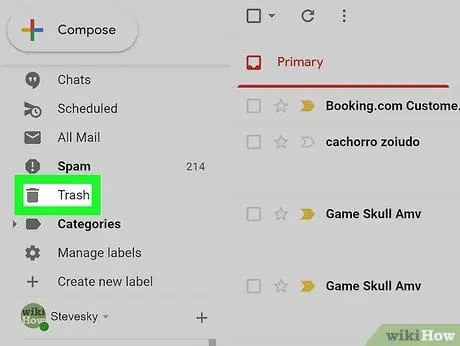
Алхам 2. Хогийн сав дээр дарна уу
Та үүнийг дэлгэцийн зүүн талд олох боломжтой. Энэ нь бүрмөсөн устгаагүй бүх зурвасын жагсаалтыг харуулах болно.
- Хэрэв та цэсийн сонголтуудын эгнээ биш хэдхэн дүрсийг харж байгаа бол хогийн савны дүрс дээр дарна уу.
- Магадгүй та дарах хэрэгтэй Илүү их цэсийн доод хэсэгт.
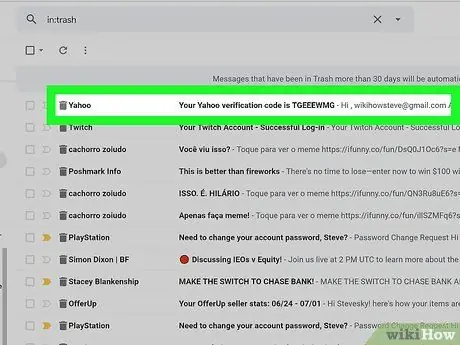
Алхам 3. Хүссэн мессежийг нээнэ үү
Үүнийг зурвасын сэдвийг дарж хийнэ үү. Зурвасын агуулгыг харуулах болно.
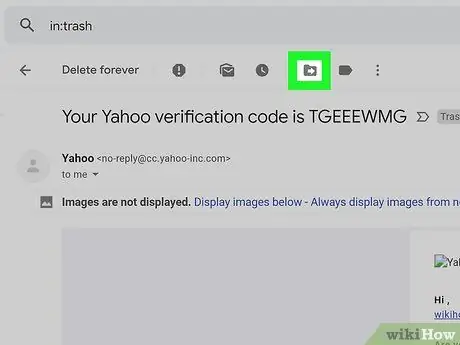
Алхам 4. Дотор нь баруун тийш чиглэсэн сум байгаа хавтас хэлбэртэй дүрс дээр дарна уу
Энэ нь дэлгэцийн дээд талд, хайлтын талбайн доор байна. Энэ бол "Нүүлгэх" дүрс (шилжсэн …). Үүнийг хийснээр Gmail болон Google акаунтуудын доторх хавтас унах цэс гарч ирэх болно.
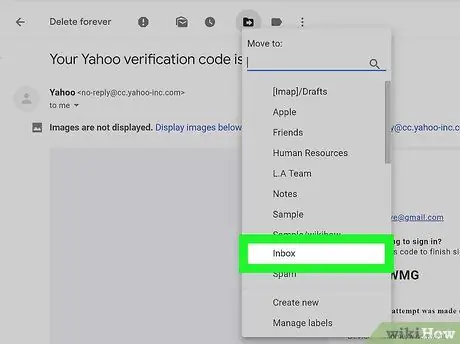
Алхам 5. Ирсэн имэйл дээр дарна уу
Энэ сонголт нь "Зөөх" дүрс дээр дарахад гарч ирэх цэс дээр байна. Хогийн сав хавтсанд байгаа имэйл зурвасууд Ирсэн имэйл фолдер руу буцах болно.
5 -р арга 5: Утас эсвэл таблет дээр устгасан имэйлийг үзэх
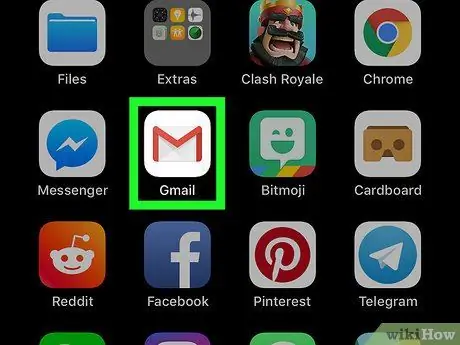
Алхам 1. Таблет эсвэл утсан дээрээ Gmail -ийг ажиллуулна уу
Энэхүү улаан, цагаан дугтуй хэлбэртэй дүрс тэмдгийг ихэвчлэн үндсэн дэлгэц дээр (iPhone/iPad дээр) эсвэл програмын шүүгээнд (Андройд дээр) байрлуулдаг.
- Хэрэв та Gmail -с устгагдсан имэйлийг унших эсвэл сэргээхийг хүсвэл энэ аргыг ашиглаарай.
- Устгасан мессежүүд 30 хоногийн турш Хогийн савны фолдерт үлдэх бөгөөд бүрмөсөн устгах болно. Бүрмөсөн устгасан мессежүүдийг сэргээх боломжгүй.
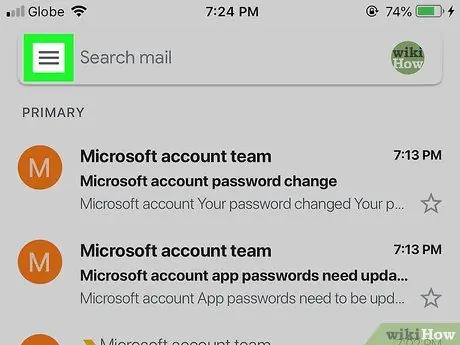
Алхам 2. Дэлгэцийн зүүн дээд буланд байрлах цэс рүү хүрнэ үү
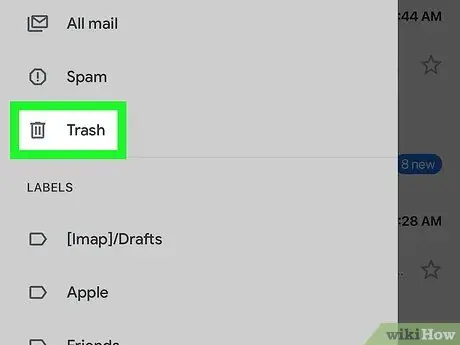
Алхам 3. Хогийн сав руу хүрнэ үү
Дэлгэцийн хэмжээнээс хамааран та олохын тулд доош гүйлгэх хэрэгтэй болж магадгүй юм. Бүрмөсөн устгаагүй мессежүүдийн жагсаалт гарч ирнэ.
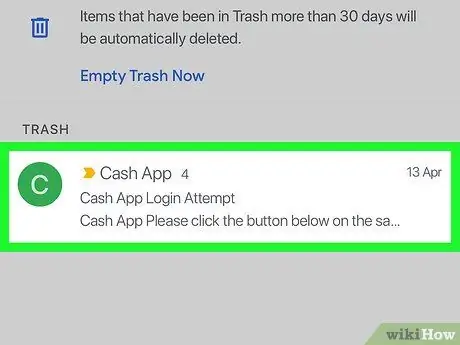
Алхам 4. Хүссэн мессежийг нээхийн тулд хүрнэ үү
Имэйлийн агуулгыг харуулах болно. Хэрэв та зурвасуудыг бүрмөсөн устгахыг сэргээхийг хүсч байвал энэ аргыг үргэлжлүүлээрэй.
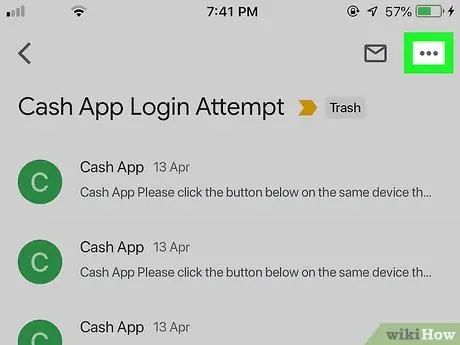
Алхам 5. Цэс рүү хүрнэ үү
Цэс нь жижиг дугтуйны баруун талд баруун дээд буланд байна.
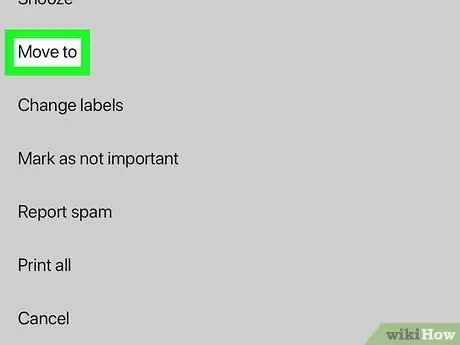
Алхам 6. Цэсийн дээд хэсэгт шилжих рүү хүрнэ үү
Энэ нь ирсэн имэйл хайрцаг, фолдеруудын жагсаалтыг гаргах болно.
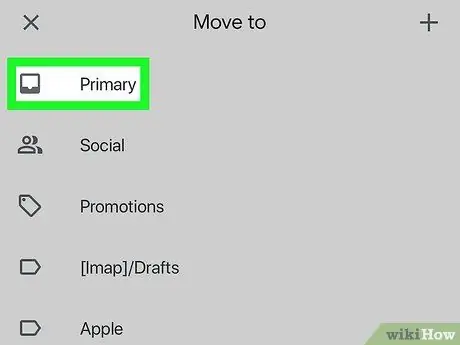
Алхам 7. Зурвас хадгалах газрыг тодорхойлох
Хэрэв та имэйлийн мессежийг өөрийн ирсэн имэйл рүү шилжүүлэхийг хүсвэл Үндсэн хэсгийг сонгоно уу. Хүссэн байршилд хүрсний дараа мессежийг тэнд шилжүүлэх болно.
Хэрэв таны хайж буй мессеж байхгүй бөгөөд мессеж устгаснаас хойш 30 гаруй хоног өнгөрөөгүй бол архивлагдсан байж магадгүй. Үүнийг олохын тулд дээрх хайлтын зурвасуудын аль нэгийг ашиглана уу
Зөвлөмж
- Хэрэв таны хайж буй имэйл таны ирсэн имэйл хайрцагт байхгүй бол фолдерыг шалгаж үзээрэй Спам, Нийгмийн, Урамшуулал, эсвэл Хогийн сав.
- Сонгох замаар бүх имэйлийг хайж байгаа эсэхийг шалгаарай Бүх захидал ирсэн имэйлийн жагсаалтад.
- Та хуучин имэйлийг сэдэв, хүлээн авсан огноогоор нь цэгцлэх замаар хялбархан авах боломжтой.






